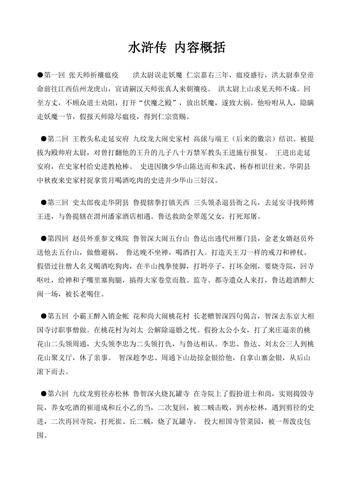在使用excel表格的過程中,有時候需要将表格的填充色變得不一樣,那麼表格中的漸變顔色填充怎麼設置呢? 今天藍山辦公就為大家分享一下操作方法。
方法/步驟1、首先,我們看到下圖的表格,我們需要将第一行設置為漸變色,選中第一行的表格,單擊右鍵,選擇設置單元格格式。

2、然後,在彈出單元格格式對話框,點擊圖案按鈕,選擇對話框中的填充效果。

3、彈出填充效果對話框,我們看到有雙色顔色,在顔色1、顔色2中設置自己需要或者喜歡的顔色,選擇好漸變形式,單擊确定。


更多精彩资讯请关注tft每日頭條,我们将持续为您更新最新资讯!